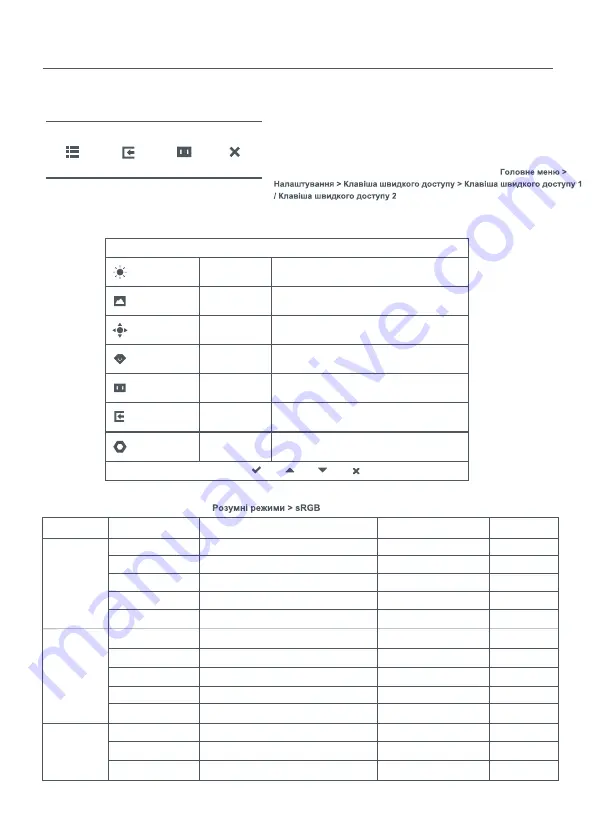
Опис меню
Опис клавіш швидкого доступу
Головне
меню
Клавіша
швидкого
доступу 1
Клавіша
швидкого
доступу 2
Вихід
1.
Коли
меню
закрите
,
натисніть
будь
-
яку
функціональну
кнопку
,
щоб
відкрити
меню
швидкого
доступу
.
2.
Щоб
вибрати
певний
параметр
,
натисніть
відповідну
функціональну
кнопку
під
відповідним
пунктом
меню
швидкого
доступу
.
3.
Щоб
налаштувати
функцію
швидкого
доступу
,
виберіть
.
За
замовчуванням
клавіша
швидкого
доступу
1
використовується
для
налаштування
джерела
вхідного
сигналу
,
а
клавіша
швидкого
доступу
2 –
для
налаштування
розумного
режиму
.
Опис головного меню
Стандартний режим
Якість зображення
Професіональні
функції
Розумні режими
Джерело вхідного
сигналу
Налаштування
Примітка. Щоб побачити результат після калібрування кольорів, рекомендовано ввімкнути режим sRGB.
Відкрийте екранне меню (OSD) та виберіть
.
Головне меню Підменю
Опис
Параметр
За замовчуванням
Відрегулювати яскравість монітора
Відрегулювати динамічну яскравість монітора
Відрегулювати контрастність монітора
Відрегулювати динамічну контрастність монітора
Відрегулювати рівень чорного кольору монітора
0-100
70
Увімкнути/вимкнути
Вимк.
0-100
75
Увімкнути/вимкнути
Вимк.
0-100
50
Відрегулювати колірну температуру монітора
Відрегулювати відтінки монітора
Відрегулювати насиченість кольорів монітора
Відрегулювати колірну гаму монітора
Відрегулювати співвідношення сторін монітора
Стандартне/Warm/Cool
/Custom
0-100
0-100
1.8/2.0/2.2/2.4/2.6
Повноекранне
/1:1/
Auto
Стандартне
50
50
2.2
Повноекранне
Відрегулювати час відгуку монітора
Зменшує розмиття зображення за високої
частоти оновлення
Відрегулювати різкість монітора
Ultrafast / Superfast /
Fast / Нормальна
Увімкнути/вимкнути
0-100
Нормальна
Вимк.
50
Якість
зображення
Bri/Con
Brightness
Display
DLC
Contrast
DCR
Black Level
Bri/Con
Display
Brightness
DLC
Contrast
DCR
Black Level
Color
Temperature
Hue
Saturation
Gamma
Aspect Ratio
Response Time
IMBC
Sharpness
47
Summary of Contents for XMMNT27HQ
Page 2: ......
Page 16: ...15 15 15 16 16 17 18 19 19 20 20 20 21 23 23 25 14...
Page 18: ...2 4 3 16 1 2...
Page 19: ...5 DisplayPort 17...
Page 20: ...1 2 VESA 75 75 75 3 18...
Page 22: ...1 2 3 4 5 20...
Page 25: ...DisplayPort 23...
Page 26: ...24 300 500 Low Blue Light Low Blue Light...
Page 28: ...WEEE 2012 19 EU Xiaomi Communications Co Ltd QR 26...
Page 42: ...41 41 41 42 42 43 44 45 45 46 46 46 47 49 49 51 40...
Page 44: ...2 4 3 42 1 1 2...
Page 45: ...5 DisplayPort 43...
Page 46: ...1 2 VESA 75 75 3 44...
Page 48: ...1 2 3 4 5 46...
Page 51: ...49 DisplayPort...
Page 52: ...50 300 500 50 70 20 28 20 20...
Page 54: ...WEEE 2012 19 EU Xiaomi Communications Co Ltd QR 52...
Page 159: ...157 158 158 158 159 159 160 161 162 162 163 163 163 164 166 166 168...
Page 161: ...2 4 3 159 1 2...
Page 162: ...160 5 LCD DisplayPort...
Page 163: ...1 2 4 4 75x75mm VESA 3 161...
Page 165: ...1 2 3 4 5 163...
Page 168: ...A S DisplayPort 166...
Page 169: ...300 500nm 20 28 50 70cm 2 20 20 167...
Page 171: ...WEEE 2012 19 EU WEEE Xiaomi Communications Co Ltd EU Product Information Sheet QR code EU 169...
Page 172: ...171 171 171 172 172 173 174 175 175 176 176 176 177 179 179 181 Troubleshooting 170...
Page 174: ...172 1 2...
Page 175: ...173...
Page 176: ...174...
Page 177: ...175 5V 2A 5V 2A...
Page 178: ...1 2 3 4 5 176...
Page 181: ...179...
Page 182: ...180 Eye Health 0 0 5 0 0 3 0 7 0 5 8 2 0 2 2 0 2 0 2...
Page 198: ......
Page 199: ......
















































